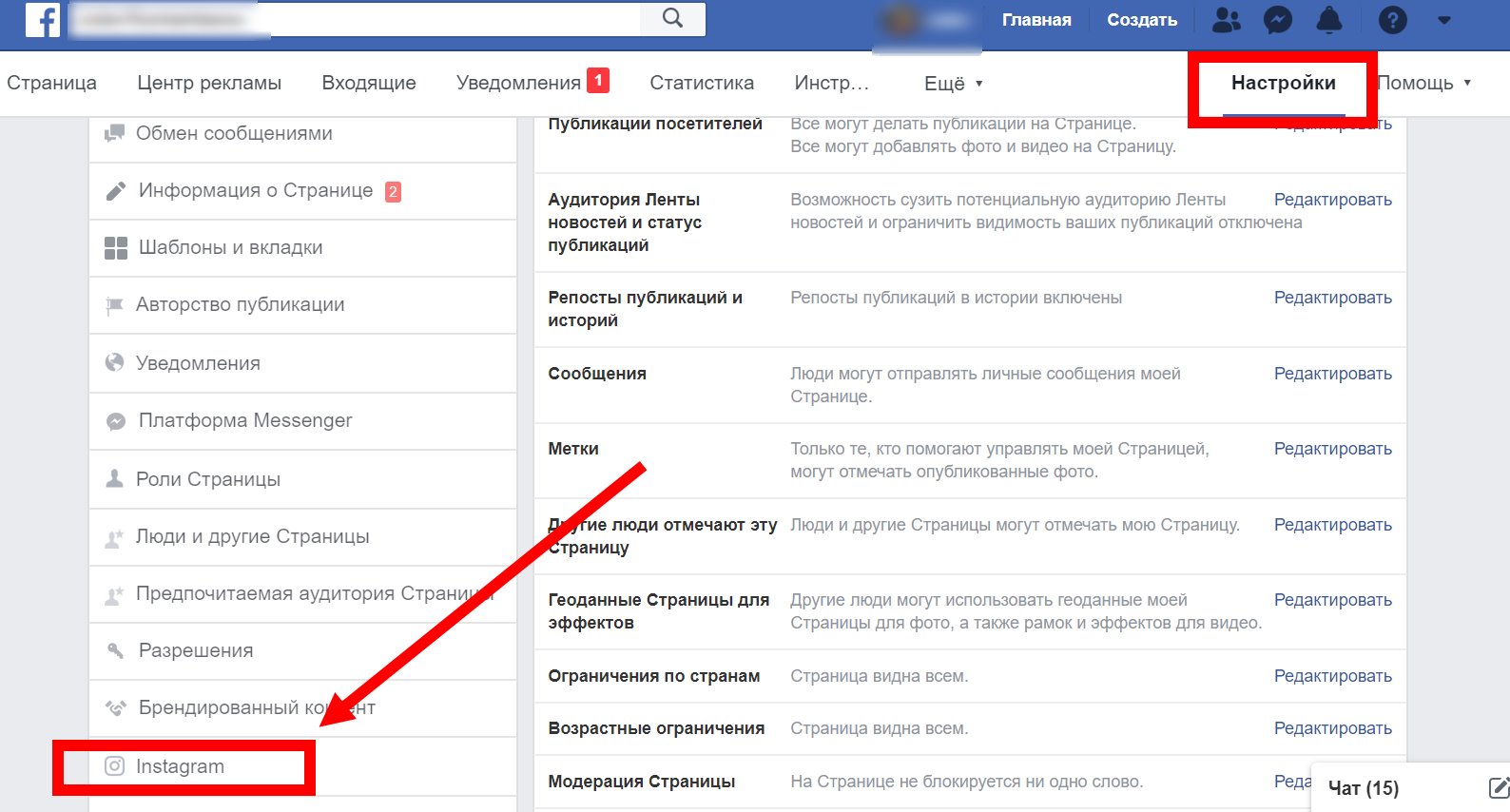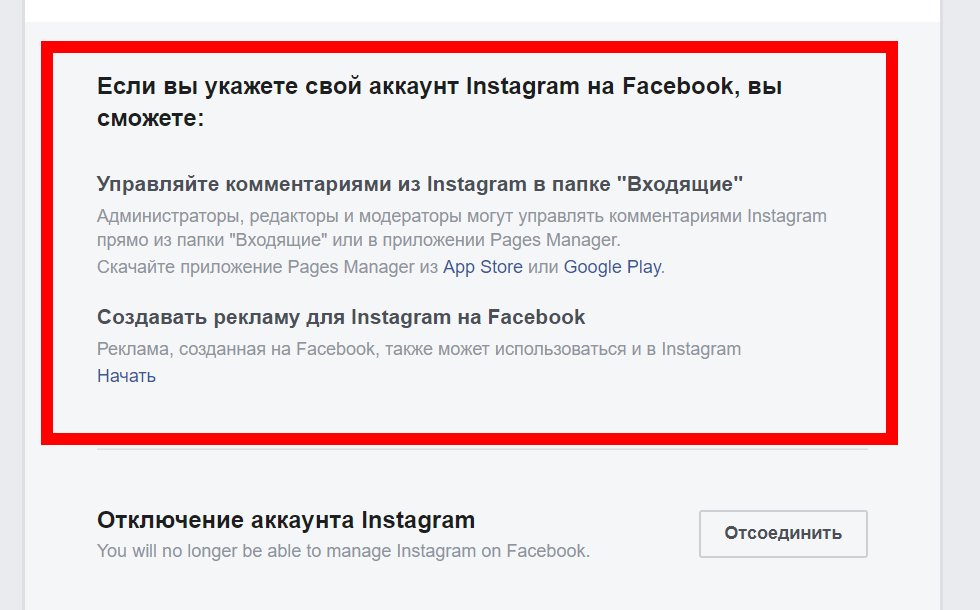Рекламные кампании в Instagram: подробный чеклист по их запуску через Facebook Ads Manager
Рекламные кампании в Instagram: подробный чеклист по их запуску через Facebook Ads Manager
Готовый чеклист по работе с личным рекламным кабинетом Facebook для начинающих специалистов

По статистике, 200 миллионов пользователей Instagram ежедневно посещают как минимум 1 бизнес-страницу в сутки, а 33% всех просматриваемых Stories в социальной сети — реклама продукта.
Формирование и запуск качественных рекламных кампаний через Ads Manager позволяет использовать бо́льшую часть возможностей, которые предоставляет нам Instagram. Но как работать с рекламой в Instagram?
Настройка рекламы в Инстаграм через Ads Manager в Facebook
Запуск рекламы через Ads Manager в Facebook дает больше возможностей по подбору аудитории, более подробные настройки бюджета, чем в приложении Инстаграм.
Шаг 1. Переходим в Ads Manager или нажмите на «Создать рекламу».


Если вы хотите продвигать аккаунт в Инстаграм, выбирайте сайт. Далее вы сможете разместить ссылку на свой аккаунт.
Шаг 5. Настраиваем аудиторию, которой хотим показать рекламу. В Ads Manager можно работать с разными типами аудиторий . Так как мы запускаем рекламу первый раз, то настраивать аудиторию будем самостоятельно, используя базовые инструменты:
Для следующих двух аудиторий необходимо установить пиксель Facebook на ваш сайт, который будет отслеживать эффективность и собирать данные об аудитории.
Индивидуальная аудитория — аудитория, которая уже взаимодействовала с вами (посещала ваш сайт, аккаунт в Инстаграм). С помощью этой аудитории можно показать рекламу тем, кто, например, добавил товар в корзину, но не оплатил, просто заглянул к вам в профиль Инстаграм и т. д.
Похожая аудитория — аудитория, которая с вами не взаимодействовала, но похожа на Индивидуальную аудиторию. Обычно потребность в похожей аудитории появляется, когда индивидуальную уже выжали. Тогда просите Facebook собрать похожую и продолжаете работать с ними.
Во время настройки в правой части экрана вы можете отслеживать потенциальный охват, то есть сколько Facebook нашел людей, удовлетворяющих вашим требованиям.




Далее выбираем удобный формат бюджета: дневной или на весь период.
Дневной бюджет — сумма, которая ежедневно будет тратиться на рекламу. Тут обязательно нужно выставить даты начала и окончания показа рекламы.
Бюджет на весь срок — сумма, которую вы потратите за весь период показа рекламы. Бюджет будет расходоваться почти одинаково каждый день. Чем больше бюджет, тем больше охвата и кликов получит реклама.
Шаг 9. После того как настроили бюджет, разворачиваем расширенные настройки и в поле «Когда вы платите» выбираем за клики (CPC). Таким образом списываться деньги будут только после того, как пользователь, увидевший ваше объявление, нажмет по нему.
Шаг 10. Выбираем аккаунт, с которого будет крутиться реклама. Мы все подготовительные шаги прошли, проблем здесь не должно быть.




Если вы планируете запускать рекламу в Историях, то будут доступны два формата: одно изображение и одно видео.
Кольцевая галерея. Дает возможность создать объявление с 2 -10 изображениями, которые можно листать. Такой формат отлично подойдет, если вы хотите ознакомить аудиторию с ассортиментом ваших товаров/услуг, создать акцент на нескольких характеристиках продукта, рассказать историю о продукте.



Проверяйте в окне предпросмотра, как выглядит ваше объявление, все ли корректно, если да, то нажимаем «Подтвердить».
Шаг 13. Мы запускаем рекламу в первый раз, поэтому необходимо будет ввести свой ИНН и выбрать способ оплаты для аккаунта (поменять его потом нельзя будет). Это важно, т.к., выбирая способ оплаты, вы еще и определяете вид рекламного аккаунта: постоплатный, предоплатный.
Постоплатный (с автоматическими платежами) – кредитная система с привязкой карты. Деньги спишутся не сразу, а после того, как вы потратите около 1290 рублей. Этот лимит можно поменять. Этот вид автоматически будет присвоен вашему рекламному аккаунту, если выберите в способах оплаты дебетовую карту или PayPal.
Минусы: Если денег на карте не будет после третьей попытки списать, Facebook заблокирует ваш рекламный кабинет. В этом случае указывать лимиты крайне важно, если не хотите потратить все деньги на карте.
Предоплатный – намного удобнее: кидаете нужную сумму на счет рекламного аккаунта, запускаете рекламу. Нет денег — нет рекламы. Чтобы присвоить этот вид рекламному аккаунту, выберите в способах оплаты Qiwi или Яндекс Кошелек.
После выбора способа оплаты, нажимаете «Далее» и ваше рекламное объявление уходит на модерацию (проверку на соответствие рекламным требованиям Facebook). На проверку уходит от 15 минут до 4 часов.
Как подключить аккаунт Инстаграм к Фейсбуку
Для начала нужно добавить имеющийся профиль в Instagram на страницу Фейсбука. Алгоритм такой:
- Войдите на бизнес-страницу Fb.
- Жмите Настройки в самом верху.
- Найдите в правом столбике Инстаграм и жмите на него.

- Введите данные для входа в социальную сеть (укажите имя и пароль).
- Кликните на кнопку входа.

Если данные введены правильно и нет ошибок, вам удалось привязать Instagram к Фейсбуку. Теперь при использовании страницы Fb для рекламы в «Инсте» будут автоматически подтягивать те же объявления.
Шаг 3
Листаем вниз и переходим к Видам плейсмента:
– Нажимаем на «редактировать плейсманты» и выбираем в платформах Instagram.
– Отключаем Facebook и Audience Network.
– Перелистываем ниже, в разделе «Бюджет и график» прописываем дневной бюджет.
– Ставку оставляем автоматическую (это в расширенных параметрах, их можно открыть или скрыть).
– Жмём «Продолжить» ⠀
Как создать рекламный аккаунт
Перед тем как начать пользоваться Ads Manager и сделать рекламу в Instagram, нужно создать личный кабинет Facebook Business Manager. Сделать это можно таким образом:
- Входим в аккаунт Фейсбук.
- Переходим на страницу Facebook Business Manager.
- Нажимаем «Создать аккаунт».
- Заполняем название компании, имя пользователя и электронку.
- Нажимаем «Отправить».

Запомнить
- чтобы настраивать рекламу, нужен бизнес-аккаунт;
- настройка — в приложении или через Ads Manager;
- формат рекламы — фото, видео, галерея или Stories;
- создавайте красивые рекламные посты с призывом к действию;
- используйте таргетинг — по полу, возрасту, гео, интересам;
- установите дневной бюджет, чтобы не потерять деньги при открутке;
- протестируйте несколько объявлений на минимальном бюджете, чтобы найти лучшие.
И помните, что если ведете трафик с Инстаграма на сайт — сайт должен быть адаптирован под телефоны и планшеты. Высокой вам конверсии!
Если у Вас появились вопросы, можете
задавать их в комментариях ниже.
Периодически запускайте рекламу на своих подписчиков. Это нужно для того, чтобы повысить вовлеченность в вашем профиле. Из-за новых алгоритмов ленты Instagram, большинство подписчиков не видят ваших постов, да и чем больше вовлеченность – тем больше общий охват получают ваши посты и сторис. К тому же много бюджета на это не нужно: например, если у вас 10 000 подписчиков хватит трехсот рублей в день.

Как привязать бизнес-аккаунт Instagram к Facebook Ads
В этом руководстве специалист по интернет-рекламе Ильхом Чакканбаев подробно описывает, чем полезен бизнес-аккаунт в Instagram, как его создать и зачем привязывать к Facebook Ads.
Instagram — это не только популярная соцсеть, но и отличный канал для продвижения бизнеса. Если вы планируете запускать рекламу в Instagram, советуем добавить аккаунт в Facebook Ads — так возможностей для продвижения и аналитики станет больше.
В Instagram есть два типа страниц: личный профиль и бизнес-аккаунт. В отличие от стандартной личной страницы, в бизнес-аккаунте можно:
- изучать метрики продвигаемых публикаций в режиме реального времени;
- просматривать статистику по подписчикам и публикациям;
- добавлять контактные данные, например почту или номер телефона;
- показывать дополнительную информацию, например режим работы или адрес.
Целый месяц рекламы в Facebook Ads без комиссии
Первый раз запускаете рекламу в Facebook и Instagram через eLama? Не возьмем с вас комиссию!
Зачем привязывать бизнес-аккаунт Instagram к Facebook Ads
Так вы получите доступ к статистике или сможете запустить рекламу. Кроме того, появится возможность:
- Одновременно публиковать посты в обеих соцсетях.
- Отвечать на комментарии в Instagram через Facebook.
- Настраивать рекламу в Instagram, используя Ads Manager. Сейчас это можно делать и без привязки аккаунтов, но опция доступна только для некоторых стран и имеет ограничения.
- Просматривать статистику двух площадок в одном профиле.
Для начала убедитесь, что являетесь администратором бизнес-страницы на Facebook. Сделать это можно во вкладке «Мои страницы». Если доступа к нужной странице у вас нет, запросите его у владельца.
Разберем пошагово, как создавать бизнес-страницу в Facebook Ads и бизнес-аккаунт в Instagram, а затем расскажем, как привязать аккаунт.
Как связать бизнес-страницу Instagram с Facebook
Шаг 1: создать страницу в Facebook Ads
Если такой аккаунт у вас уже есть, пропустите этот шаг.
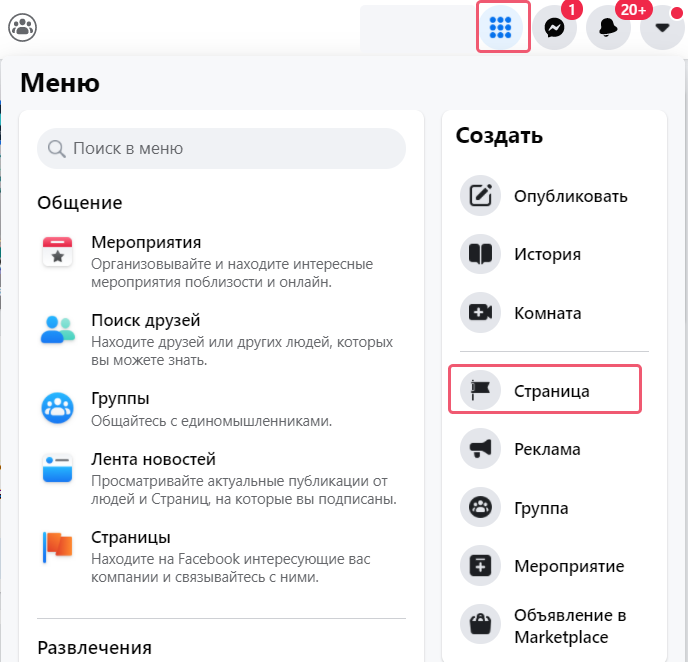
Затем вы попадете в режим редактирования страницы. Здесь нужно указать название компании, ее сферу и описание деятельности.
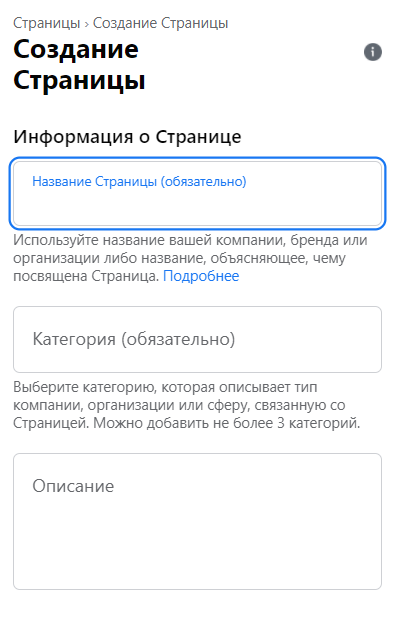
Следующий этап — настройка страницы.
Загрузите фото профиля. Постарайтесь выбрать хорошее — оно поможет вам сформировать образ компании.
Добавьте фото обложки. Обложка занимает верхнюю часть страницы и помогает рассказать пользователям о бренде, а также повысить вовлеченность. Поэтому фото должно быть качественным и хорошо смотреться на различных устройствах.
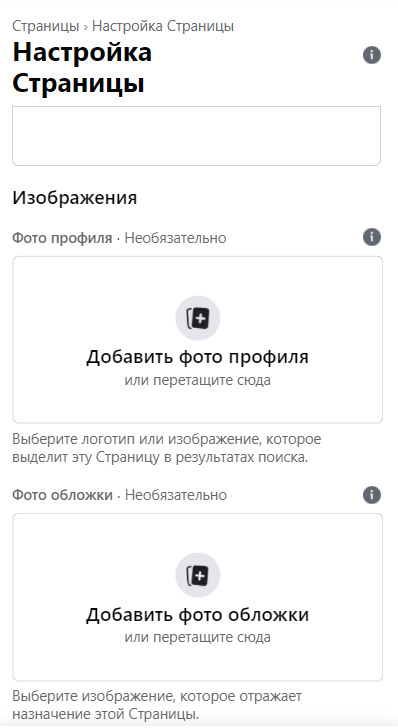
Всё, что вы добавили, отразится на предварительном просмотре в правой части экрана.
Подробнее о создании бизнес-страницы можно прочитать в статье.
Шаг 2: создать бизнес-аккаунт в Instagram
Для этого в своем Instagram-профиле войдите в настройки в главном меню. Затем в выпадающем меню выберите «Аккаунт».
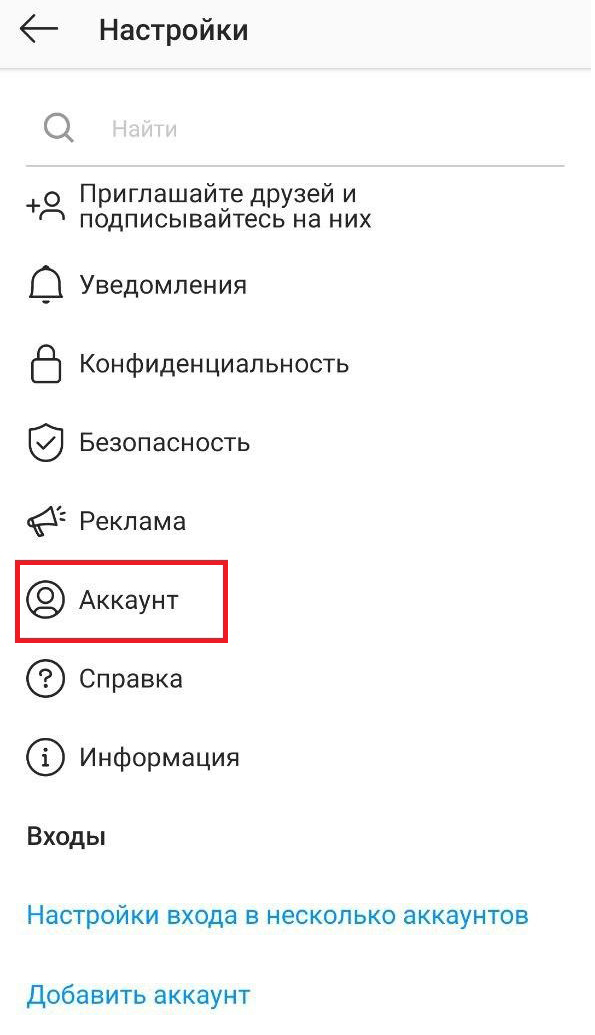
Переключитесь на профессиональный аккаунт или создайте новый.

Выберите сферу, к которой больше всего относится ваша компания. Тут же можно включить отображение выбранной категории в вашем профиле.
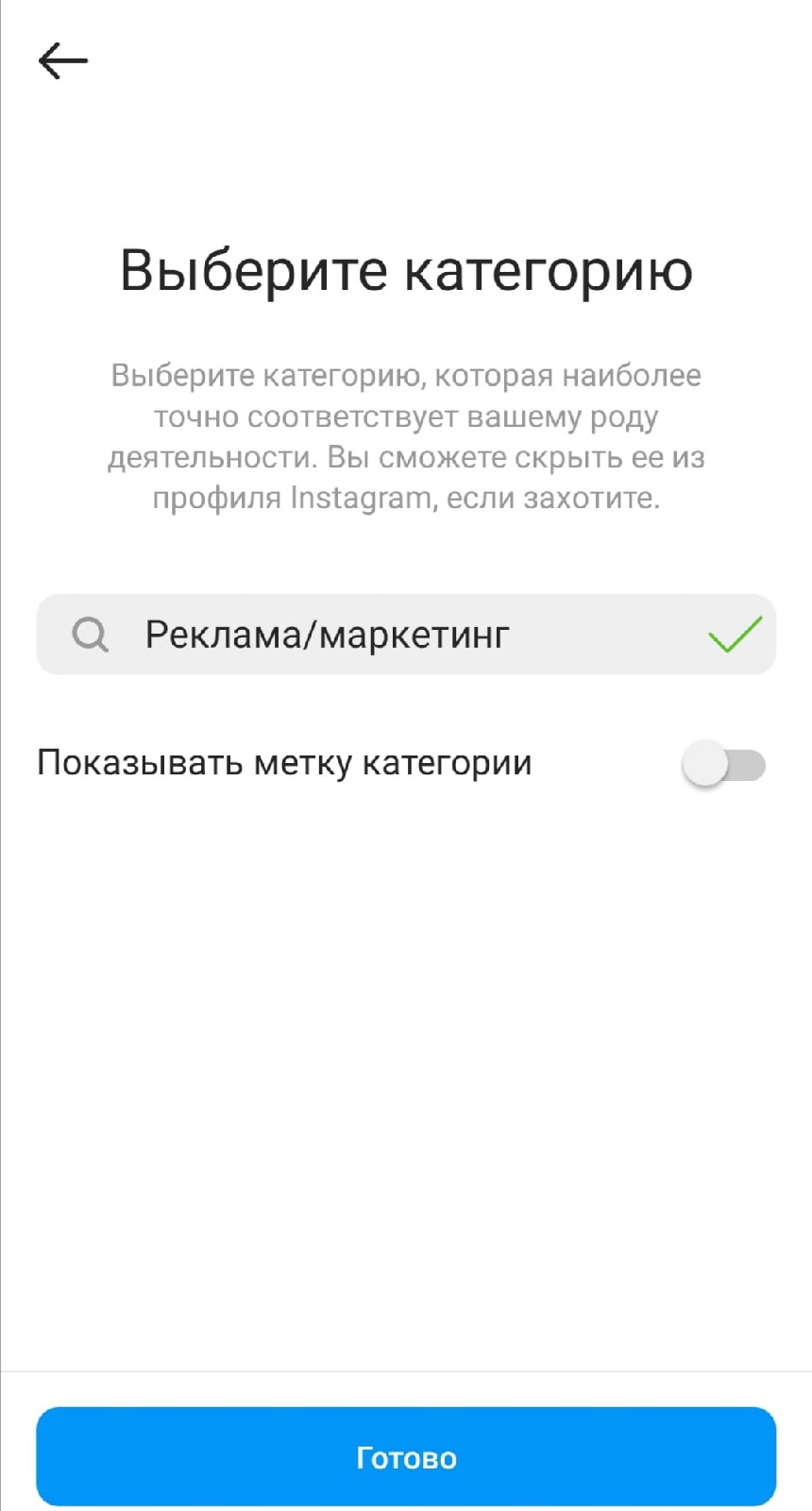
Укажите контакты, по которым пользователь будет с вами связываться.
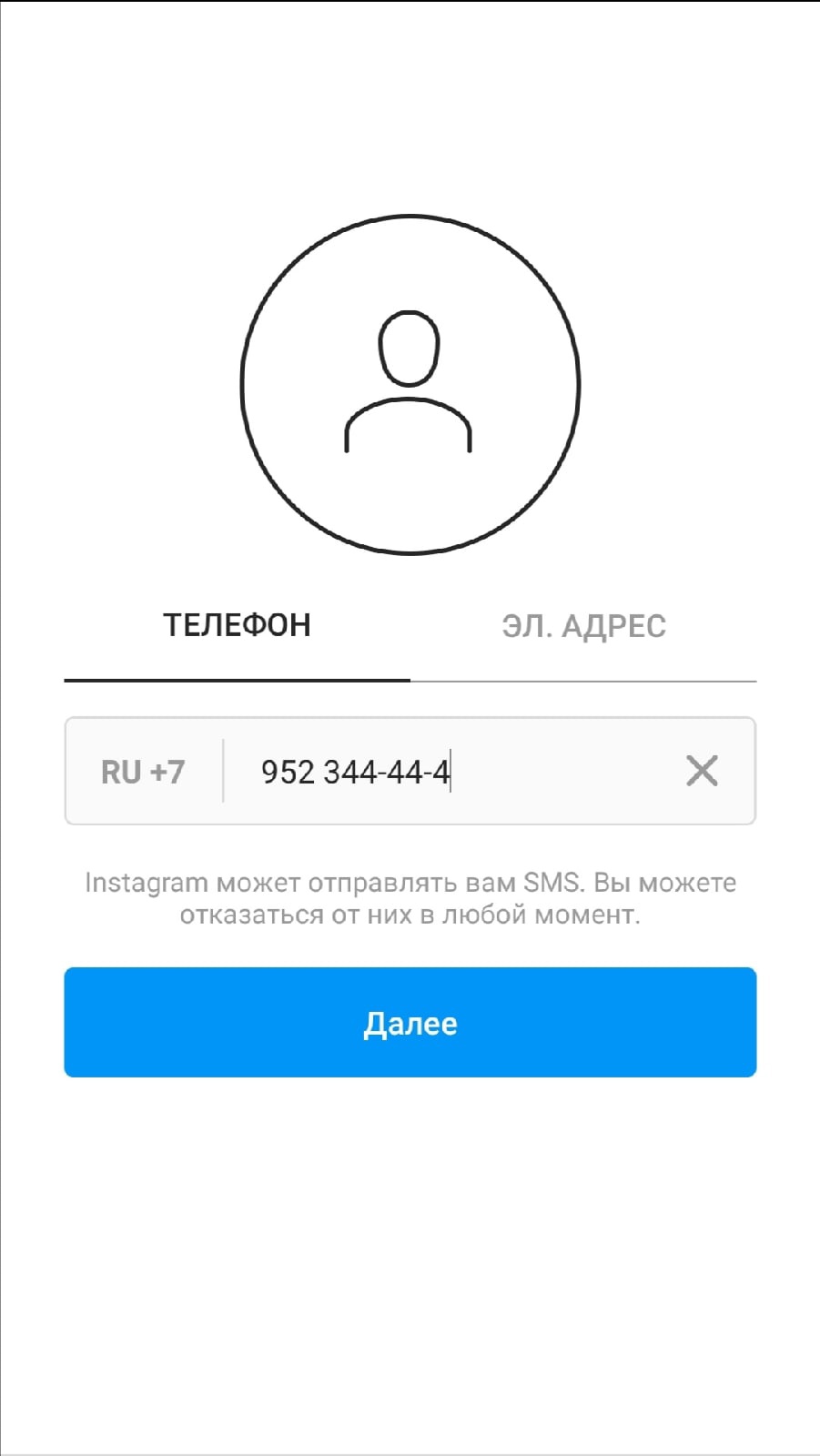
На следующем этапе вы можете сразу привязать свой аккаунт к Facebook Ads. Ниже мы расскажем о том, как это сделать, если вы пропустили этот шаг.
Теперь ваш аккаунт получил новые функции: вы можете его редактировать, запускать в нем промоакции и просматривать статистику.
Шаг 3: привязать профиль Instagram к Facebook Ads
Сделать это можно двумя способами: через Facebook или Instagram.
Подключить через Facebook
Найдите вкладку «Настройки» в левом меню, а затем выберите Instagram и нажмите «Подключить аккаунт».
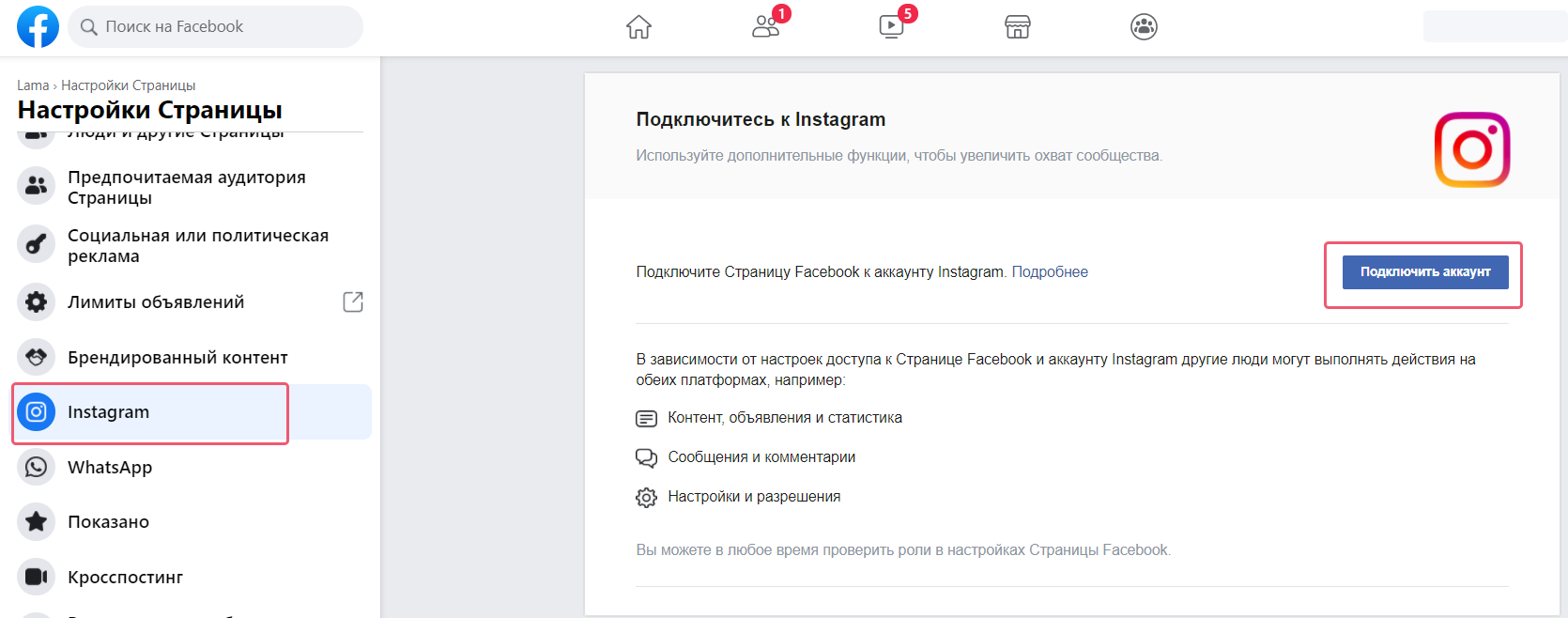
Затем в появившемся окне зарегистрируйтесь в учетной записи в Instagram.
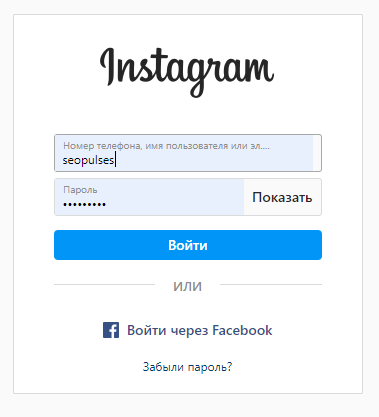
Все готово — теперь ваши аккаунты связаны.
Синхронизировать через Instagram
Такой вариант удобен, если вы хотите привязать аккаунты через мобильный телефон.
Войдите в меню Instagram, а затем в настройки.
В настройках аккаунта выберите «Публикация в других приложениях».
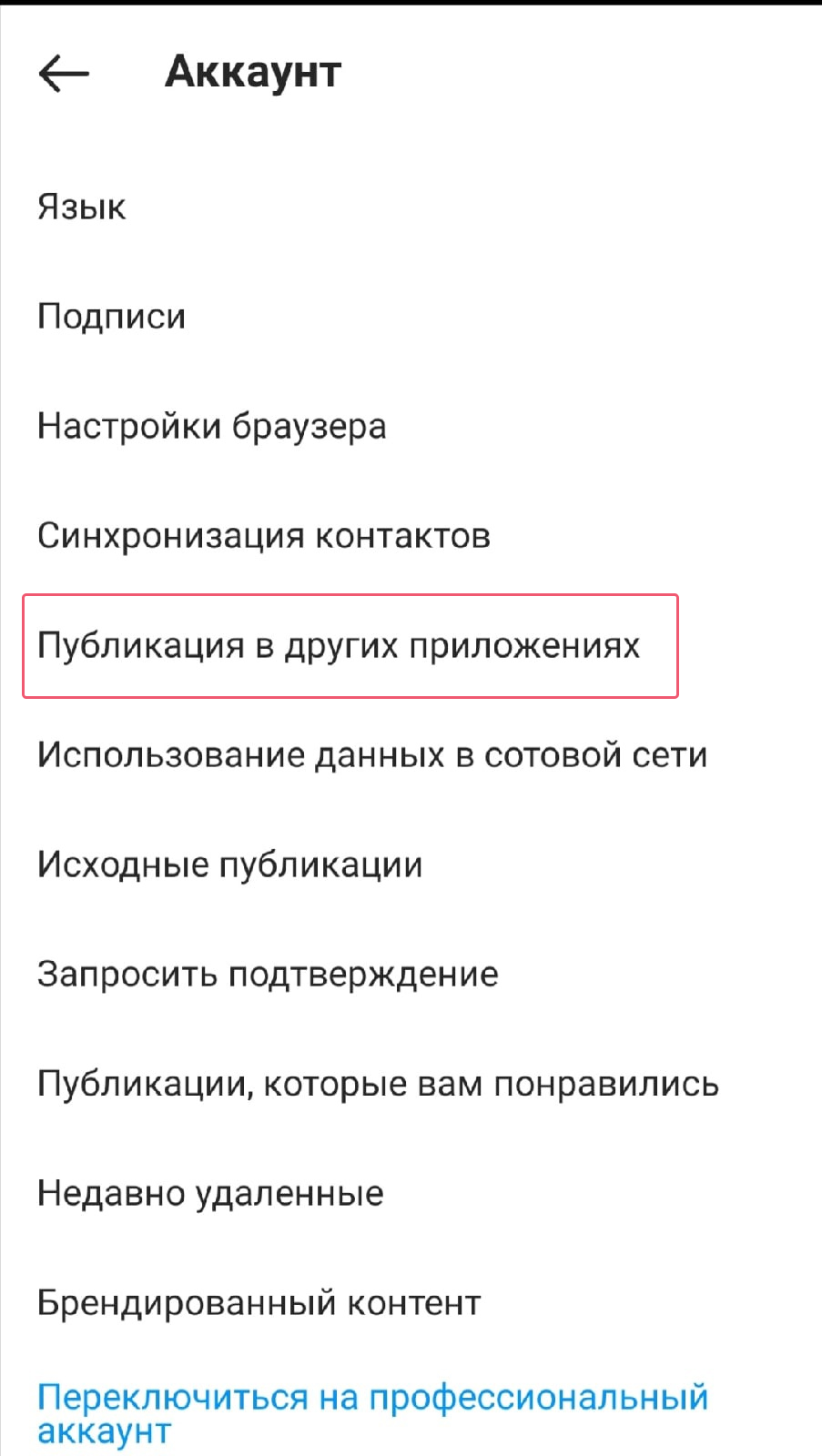
Укажите приложение, с котороым хотите связать аккаунт. В нашем случае это Facebook.
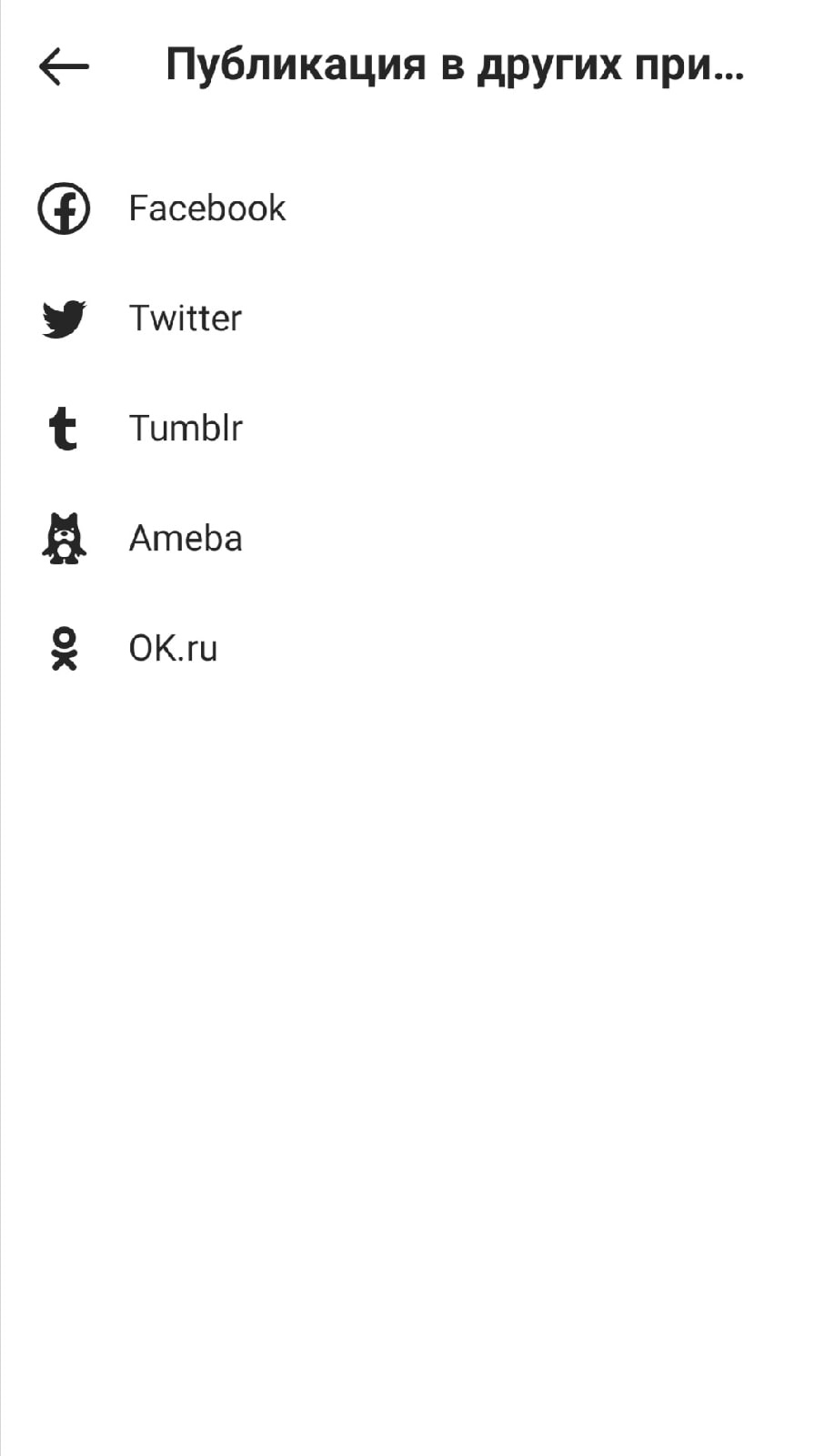
Выберите аккаунт, который хотите связать. Facebook Ads предложит добавить его в «Центр аккаунтов» — там можно управлять аккаунтами и публиковать посты одновременно и в Facebook, и Instagram. На этом этапе ничего дополнительно настраивать не нужно.
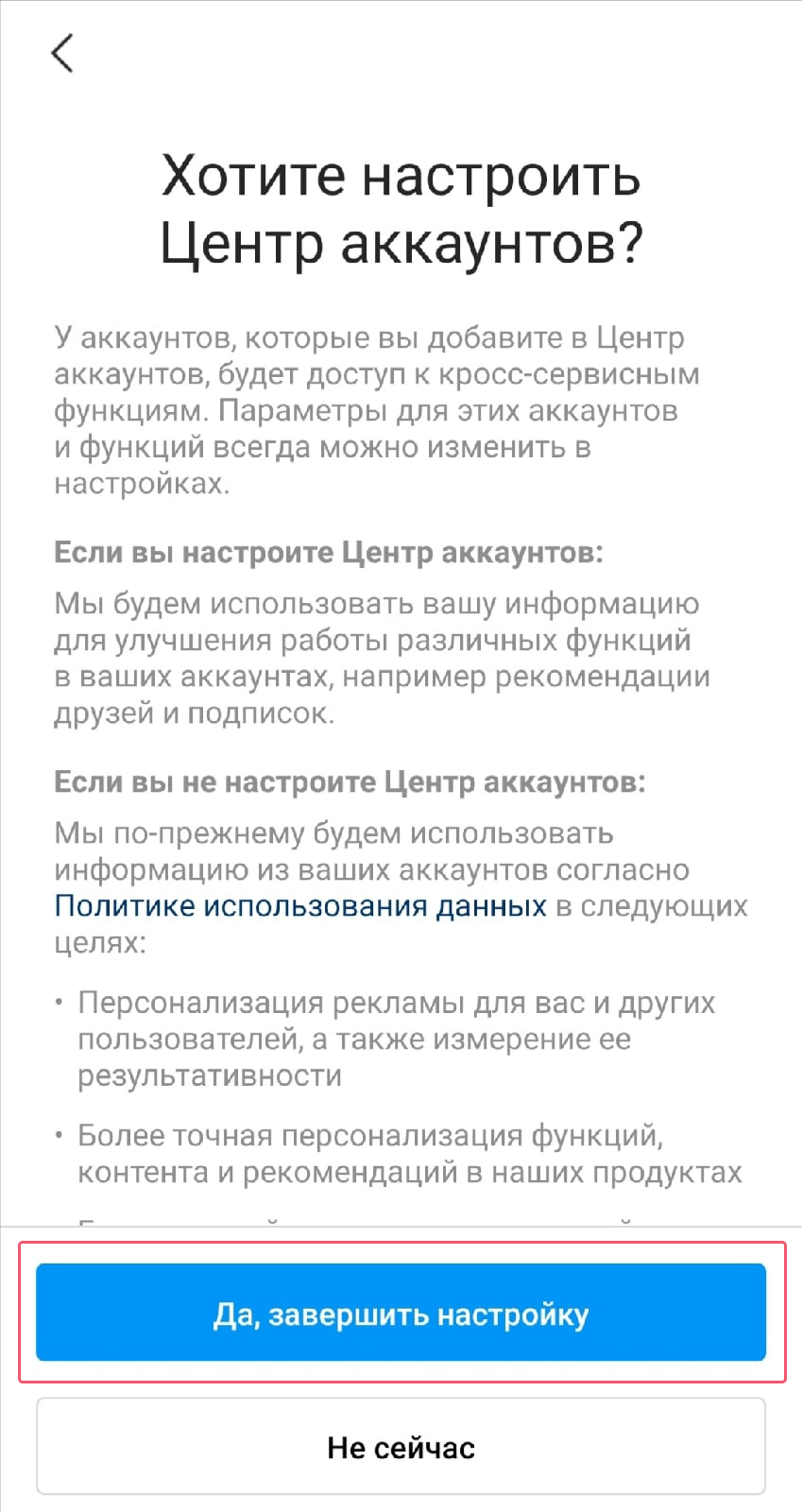
Как отвязать бизнес-аккаунты Facebook и Instagram
К Facebook Ads можно привязать всего один аккаунт Instagram. Если привязан неверный профиль или бизнес-аккаунт по каким-либо причинам закрыт или заблокирован, то его необходимо отвязать. Это можно сделать в Facebook: в настройках выберите Instagram и отключите аккаунт.
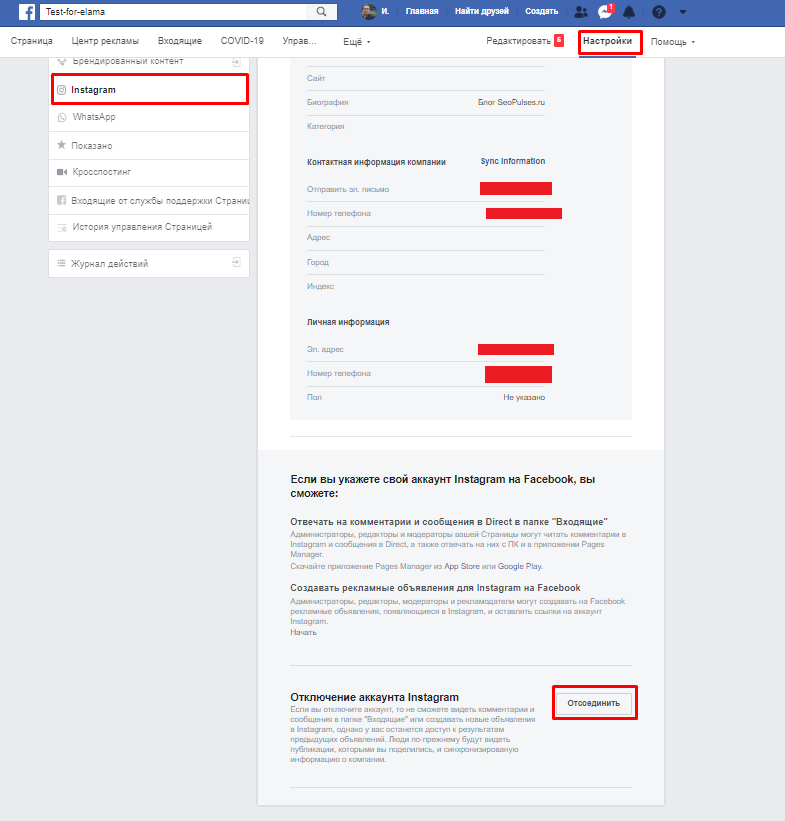
Теперь можно синхронизировать страницу с другим профилем.
Подготовка к запуску таргетированной рекламы в Instagram
Успешность продвижения бизнес-аккаунта в Instagram зависит от правильной подготовки. Прежде чем настраивать таргетированную рекламу, уделите внимание анализу и нужным инструментам. Особенно если дело касается продаж.
Прежде чем начать рекламную кампанию в «Инстаграме», вы должны быть уверены в следующих вещах:
- Ваша целевая аудитория находится в этой социальной сети. Будущим блогерам тоже придется уделять внимание целевому портрету и интересам пользователей, чтобы привлекать их внимание к себе в рекламе для роста узнаваемости.
- Ваш профиль готов к приему трафика. Даже если вы блогер, надо привести профиль в минимальный порядок. Если не собираетесь вести курсы, вы освобождены от отслеживания продаж через Instagram.
- Вы понимаете, как воронка продаж будет работать для вашего продукта. Плюс знаете или прогнозируете, каким будет цикл продаж.
- Ваш сайт или посадочная страница (если имеются) готовы к приему трафика. То есть подключены сервисы веб-аналитики («Яндекс.Метрика», Google Analytics), настроена сквозная аналитика (Roistat, Comagic), на сайте корректно установлен и работает пиксель Facebook. Если подключена CRM, проверьте, есть ли привязка к Instagram Direct, чтобы отслеживать заказы из соцсети напрямую.
- Четко определены цели рекламной кампании. Для этого Facebook приготовил список на выбор. Ваши цели должны быть простыми и четко отражаться в KPI .
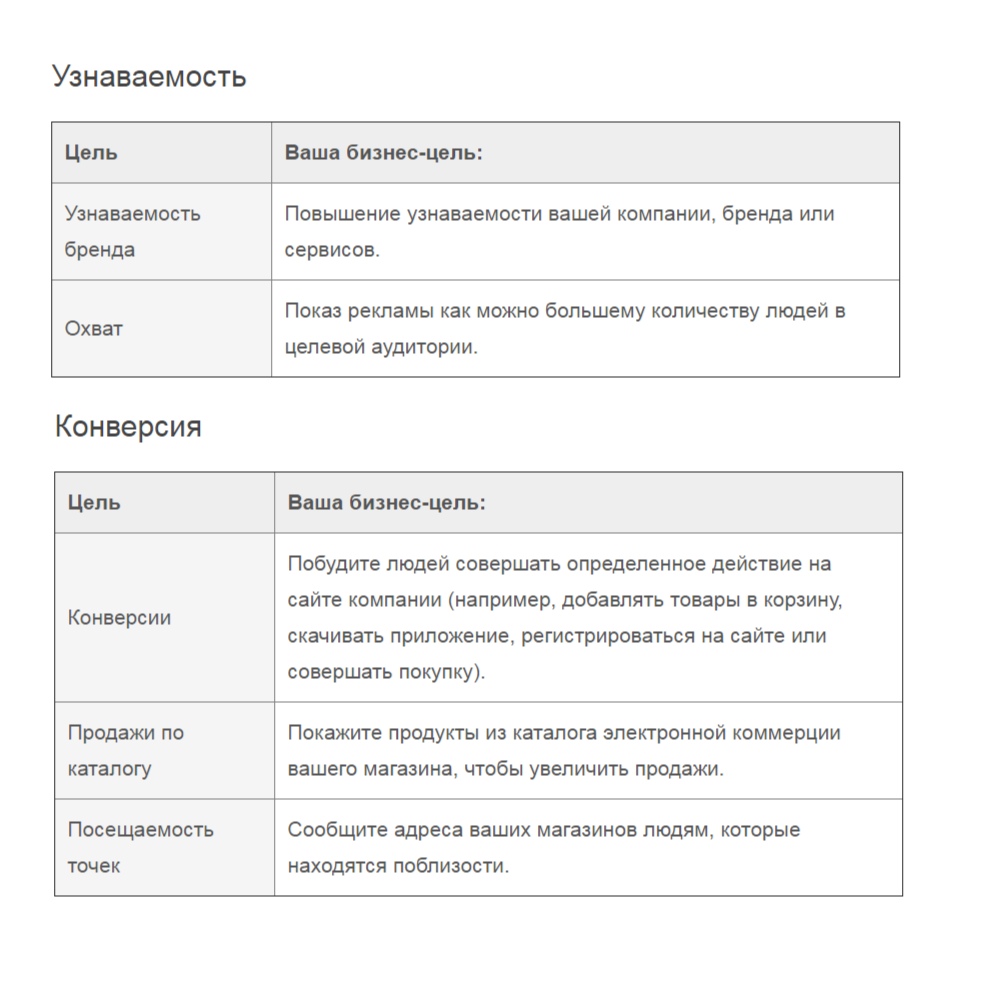

Примеры возможных целей рекламного кабинета в справке Facebook
Рассчитываем рекламный бюджет
Убедитесь, что вы адекватно оценили свои шансы и у вас есть необходимый бюджет. Эффективность рекламы – это анализ потраченных денег на привлечение клиента. Также, например, можно узнать, во сколько вам обошлись не только клиенты (кто совершил покупку), но и те, кто только проявил интерес – подписался на аккаунт, задал вопрос в директ или комментарии, оставил телефон или электронную почту.
В рекламе пользователь, который совершил нужное нам действие – это лид (lead). Средства, которые вы потратили на его действие, – это цена лида или CPL (cost per lead).
Для эффективной работы сумма затрат на лид должна быть меньше, чем сумма маржи.
Допустим, мы продаем за 10 000 рублей свитеры из натуральной шерсти. Их себестоимость – 6 000 рублей. Ваша маржа – 4 000 рублей, и вы готовы потратить половину прибыли на привлечение нового клиента, то есть 2 000 рублей.
Теперь рассчитываем стоимость лида, чтобы реклама не была в убыток. На этапе тестовой рекламной кампании вы получили 100 заявок в директ. Из них у вас купили свитер 10 пользователей. Ваша конверсия лида в покупку равна 10 %. Стоимость лида – 200 рублей.
Это метод прогноза. Он не учитывает, что конверсия в разное время может меняться или что средний чек покупки будет расти за счет трипваеров или акционных активностей.
Есть и другой метод, фактический: вы можете оценивать стоимость лидов по проведенной кампании. Например, потратили 50 000 рублей на рекламу, получили 200 продаж, стоимость лида составила 250 рублей.
Готовим медиаданные для объявлений
Реклама в Instagram может быть в виде одиночного фото или кольцевой галереи из нескольких картинок. Успешность того или иного формата определится на этапе тестирования креативов при запуске кампании.
Если вам доступны шоппинг-теги (функция отметки товаров в публикациях), значит будут доступны товарные карточки.
Требования к форматам можно прочитать в официальном руководстве Facebook. Выберите место размещения рекламы, и вам будут доступны подробные характеристики.
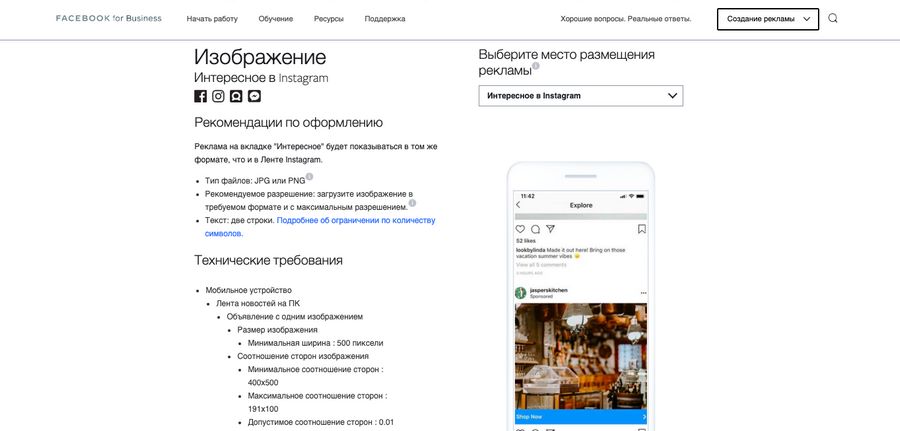
Оценить допустимый объем текста на фото также можно на сайте соцсети.
Обязательно подготовьте фото и видео соответствующего формата для разных разделов «Инстаграм». Вы наверняка будете размещаться во всех доступных, чтобы определить самый эффективный для вас.
Выбираем между Business Manager и Ads Manager
У Facebook есть рекламный кабинет Ads Manager и Business Manager – расширенный кабинет с дополнительными возможностями для рекламодателей. Давайте разберемся, какой из них вам нужен для работы.
Несколько способов оплаты
Возможность поделиться методом оплаты с другим рекламным аккаунтом
Ведение одновременно нескольких бизнес-страниц
Управление больше чем одним рекламным аккаунтом
Открытие доступа для других сотрудников
Возможность поделиться пикселем с другим рекламным аккаунтом
Интеграция с CRM
Возможность указать юридическую информацию о компании
Создание каталога товаров
Возможность работы с несколькими пикселями
Использование динамической рекламы Facebook
Подведем итоги.
Если вы SMM-специалист и вам нужно вести много клиентских аккаунтов, используйте Business Manager.
Если вы крупная компания, которая хочет видеть результаты работы разных подрядчиков (агентств или специалистов по рекламе), – вам также лучше подключать Business Manager.
Если у вас один профиль и нет объемных задач по управлению, используйте стандартный рекламный аккаунт.
Чтобы зарегистрироваться в Business Manager, перейдите на главную страницу и выберите «Создать аккаунт». Если у вас нет страницы в Facebook, он предложит создать ее.
Если у вас уже есть страница, заполните следующие поля:
- Название компании и аккаунта.
- Имя и фамилия.
- Рабочий электронный адрес.
- Информация о компании и прочие данные.
Настройка рекламы при помощи Ads Manager
Перейдите по ссылке https://www.facebook.com/adsmanager — откроется меню рекламного инструмента. Авторизуйтесь под тем профилем, который связан с бизнес-страницей. Если установлены блокировщики по типу AdBlock, отключите их.
Особенности понятий в рекламном кабинете:
- компания — так обозначается цель (охваты, подписчики, переходы);
- группа объявлений — таргетинг (аудитория, для которой создается реклама);
- объявления — непосредственно офферы.
Переходим к этапу, как настроить рекламу в Инстаграме через инструмент Фейсбука. Жмите зеленую кнопку «Создать», выберите «Режим подсказок».
Цель рекламной компании
Правильная настройка рекламы в Инстаграм через Фейсбук подразумевает, что известна конечная цель, то есть что хочет получить тот, кто ее создает.
Вкратце рассмотрим основные цели, предлагаемые самой соцсетью:
- Охват. Оптимальный выбор для рекламы имиджевого характера, например, если нужно, чтобы ее увидело, как можно больше пользователей. Подходит для встреч, концертов и тому подобному.
- Узнаваемость бренда. Выберите эту цель, если собираетесь продвинуть на площадке товар или бренд. В Фейсбуке действуют свои алгоритмы, и система знает, сколько раз, когда и кому показать рекламный пост. От цели «Охват» отличается тем, что работает на качество, а не количество.
- Трафик. Если задача — получение целевых переходов по ссылке.
- Вовлеченность. Выберите эту цель, если нужно больше комментов, лайков, подписок и другой активности от пользователей.
- Генерация лидов. Продвижение формы заявки (заполняется непосредственно в Инсте).
- Конверсия. Выберите, если нужно, чтобы тот, для кого предназначена реклама, что-то сделал на сайте. Отслеживайте действия используя пиксель Фейсбук, который создается в Events Manager и «вшивается» в код сайта.
- Посещаемость точек. Выбирайте эту цель для привлечения клиентов в офлайн. Акцент делается на геолокацию.
- Сообщения. То же самое, что и «Конверсия», только продажи реализуются не на стороннем сайте, а внутри Инстаграма.
Обозначьте цель и дайте название компании. В следующем окне выключите «Оптимизацию бюджета компании» — это необходимо, чтобы настроить рекламу в Инстаграм самому.
Биллинг
Если создается первая РК, выскочит окно, где система попросит ввести информацию об аккаунте. Выберите страну, валюту и часовой пояс.
Аудитория
Сразу стоит отметить, что в одной группе объявлений не должно быть разных целевых аудиторий. Лучше создать разные группы, и тогда объявление будет показываться тем, кому нужно. К примеру, создается реклама с целью продажи абонементов в спортзал. Целевая аудитория (ЦА) здесь офисные сотрудники, девушки, придерживающиеся правильного питания, мамы в декрете — создайте группу для каждой. Это требуется для отслеживания, какой ЦА пост приглянулся, а какой нет.
Рассмотрим пошагово, что и как заполнять:
- В разделе «Местоположение» укажите регион (может быть несколько) и радиус действия РК. При этом нежелательные локации можно отключить (режим «Исключить»). Здесь же укажите категорию людей, кому будет показываться объявление, пол и возраст.
- Далее — детальная настройка таргетированной рекламы. Здесь пройдитесь по демографическим интересам (где учится, работает потенциальный клиент, его семейное положение и так далее), по поведению (что делает в сети, чем интересуется). Вариантов много, поэтому воспользуйтесь подсказками нажав на кнопку «Просмотр».

- Укажите характеристики в соответствующем поле, после чего заработает кнопка «Рекомендации». Жмите ее, и система укажет схожие интересы тем, что уже выбраны.
- Ниже блок «Языки». Тут понятно: внесите язык, на котором общается потенциальная аудитория.

- Далее жмите «Показать дополнительные параметры», появится еще один блок под названием «Связи». При желании выберите пользователей, которые уже как-то отмечались на страничке в Фейсбуке (ставили лайки, посещали концерт и прочее).

- В правой части окна настроек есть блок «Размер аудитории». Если стрелка находится в зеленой зоне, то все нормально. Если в красной, то уберите лишние условия, иначе с охватом будут проблемы.
- Жмите «Сохранить эту аудиторию», если потом будете возвращаться к подобранным людям с другими предложениями. Тогда при настройке новой РК можно будет выбрать ее в соответствующем блоке.

- Сформировав первую аудиторию откроется функция «Похожая аудитория». Нажав на нее и выбрав регион, система покажет пользователей, близких к данной ЦА.
Выбор мест размещения
Инструмент Ads Manager «связан» со всеми площадками (плейсментами), принадлежащими Фейсбуку. Жмите «Редактировать» и оставьте галочку только на Инстаграме.
В следующем окне система автоматически расставит галочки в нужных местах.
Если цель РК «Сообщения», то в самом верху будет блок «Целевая страница». Здесь жмите Instagram Direct, чтобы площадки выбрались автоматически.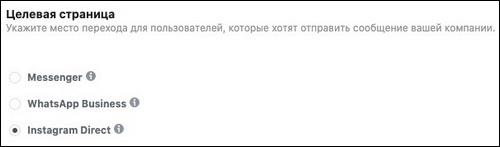
Далее жмите «Показать дополнительные параметры», если хотите выбрать, чтобы объявление показывалось на конкретных устройствах (в зависимости от модели смартфона, ОС).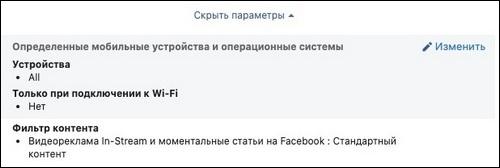
Бюджет и график показов
Перейдите в раздел «Оптимизация для группы показа» и выберите вариант (может быть несколько, что зависит от цели). Бюджет укажите дневной или на весь срок действия РК (рекомендуется второй, его легче контролировать).
Перейдя к расширенным настройкам укажите время, когда будет показываться реклама.
Создание объявления
Выберите уже имеющийся пост или придумайте новый. На этом этапе убедитесь, что используется нужный аккаунт Инстаграм.
Какие форматы есть:
- одно изображение: до 6 объявлений с разными картинками;
- кольцевая галерея: до 10 картинок, видеозапись или слайдшоу;
- подборка: формат, при котором пользователь может заказать товар через приложение.
Способ оплаты
На этом этапе привяжите банковскую карту или интернет-кошелек, с которого будут списываться средства за рекламу. Также укажите ИНН.
Это вся инструкция, как запустить рекламу.
Объявление сначала будет проверено модераторами. Если все в норме, то придет уведомление. Увидеть статистику РК можно на главной Ads Manager.
Чтобы с модерацией объявления не было проблем, рекомендуется сразу ознакомиться с необходимыми материалами:
- правила сообщества — https://help.instagram.com/477434105621119/;
- список запрещенных материалов — https://www.facebook.com/policies/ads.
В принципе ничего сложного нет: дискриминацию никто не любит, алкоголь, табачку, азартные игры рекламировать нельзя, как и обнаженку (картины не считаются, но с ними тоже бывают проблемы). Ключевая рекомендация — никакого обмана, в особенности если через площадку продается услуга или подписка на сервис.
И вкратце, тонкости настройки РК в Инсте:
- Много кто интересуется, как сделать рекламу. Такая возможность есть и внутри Инсты, но с Ads Manager эффективнее, так как можно указать целевую аудиторию.
- «Лента» и «Stories» являются разными форматами, под каждый настраивается своя РК.
- Подбирайте конкретную ЦА под объявление.
- Таргетинги можно исключать. Например, настраивая рекламу, выставьте, чтобы она не показывалась действующим клиентам.
- Выбирая способ оплаты, лучше не указывать свою основную карточку.
И еще один совет напоследок о том, как настроить таргетированную рекламу: не тратьте все деньги на одно объявление. Лучше тестировать, экспериментировать, подбирать ЦА. Тогда будет легче проанализировать РК и добиться лучших результатов.